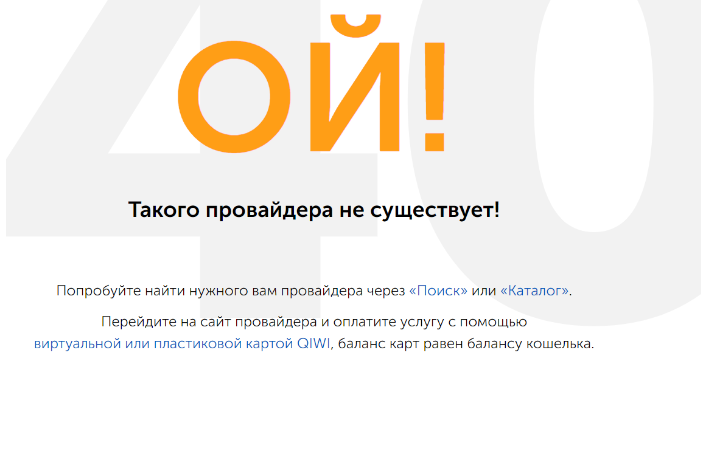Подключить ноутбук к Интернету можно множеством различных способов. Но при всем разнообразии до недавнего времени было сложно выбрать вариант, одновременно удовлетворяющий трем основным требованиям, предъявляемым к сетевым соединениям, — высокая пропускная способность, надежность, мобильность. В последние годы появилась и успешно внедряется новейшая технология 4G или WiMAX (Worldwide Interoperability for Microwave Access — Всемирное взаимодействие сетей для беспроводного доступа в микроволновом диапазоне), основанная на стандарте IEEE 802.16, отвечающая перечисленным критериям. Назначение технологии WiMAX — предоставить беспроводной широкополосный доступ к глобальной сети широкому спектру устройств: рабочим станциям, бытовой технике, портативным ПК, мобильным телефонам.
Система WiMAX состоит из двух основных частей — базовых станций и клиентских приемников. Базовые станции WiMAX размещаются на высотных объектах — зданиях или вышках. Между соседними базовыми станциями, расположенными на расстоянии до 50 км, устанавливается постоянное СВЧ-соединение прямой видимости с использованием частот 10-66 ГГц. Такое соединение в идеальных условиях позволяет передавать данные со скоростью до 120 Мбит / с. Ограничение по условию прямой видимости, разумеется, не является плюсом, однако накладывается только на базовые станции, участвующие в цельном покрытии района, что вполне возможно реализовать при размещении оборудования. Как минимум, одна из базовых станций постоянно связана с сетью провайдера, обеспечивающей широкополосное скоростное соединение с Интернетом.
Клиентский приемник WiMAX — это мобильный телефон с чипом WiMAX или приемное устройство (модем) с антенной, подключенное к компьютеру.
Соединение между базовой станцией и клиентским приемником происходит в диапазоне 2-11 ГГц и в идеальных условиях позволяет передавать данные со скоростью до 20 Мбит/с. Такое соединение не требует прямой видимости между станцией и пользователем. Этот режим работы базовой станции WiMAX близок к режиму работы широко используемых точек доступа беспроводных сетей стандарта 802.11 (Wi-Fi), что допускает совместимость уже выпущенных клиентских устройств и WiMAX. Но зона действия Wi-Fi и WiMAX несравнима. Если для беспроводной сети Wi-Fi зона действия — это офис или гостиница, то для Mobile WiMAX — целый город. Технология WiMAX применяется для предоставления доступа в Интернету как региональным сетям — офисным, районным, так и между провайдером и пользователем.
Сети WiMAX могут работать в двух вариантах доступа: фиксированном и мобильном. Мобильный — Mobile WiMAX — дает возможность пользователю получать как фиксированный доступ, похожий на привычный xDSL, но без проводов, так и выход в сеть из любого места в пределах зоны покрытия или даже в движении.
Читайте также: Почта России – задержка посылок из-за коронавируса 2020
До последнего времени в России существовали только сети фиксированного WiMAX. Первая сеть Mobile WiMAX, основанная на стандарте IEEE 802.16е-2005, в России развернута компанией Yota. На момент выхода этой книги сетью Yota могут пользоваться жители Москвы, Петербурга и Уфы. Ведется строительство сети в Сочи и Краснодаре.
Благодаря высокой скорости доступа в Интернет — до 10 Мбит/с, пользователи сети Yota имеют возможность быстро загружать большие файлы, в частности, музыку и фильмы, смотреть телепередачи, участвовать в сетевых играх. Соединение поддерживается даже в движении на скорости до 120 км/час.
Для физического подключения к сети Yota не требуется проводов. Ваш мобильный телефон со встроенным чипом или ноутбук, оборудованный модемом WiMAX, находясь в зоне покрытия — территории, обслуживаемой сетью, самостоятельно обнаружит Yota и осуществит соединение.
Вся информация, необходимая для подключения к сети Yota, приведена на сайте httр: //www.уota. ru.
Бесплатное опробование сети Yota
Имеется возможность бесплатно в течение недели подключаться к сети Yota, чтобы проверить условия связи в разных местах зоны покрытия базовых станций, а также скорость загрузки и выгрузки данных.
По картам, представленным на web-странице https://www.yota.ru/ru/coverage, проверьте, находится ли ваш дом, офис или территория, где вы предполагаете подключаться к сети Yota, в зоне покрытия базовых станций.
Следует иметь в виду, что зона покрытия определяется на основе компьютерного моделирования и подтверждается результатами натурных испытаний, что не гарантирует устойчивую связь в каждой конкретной точке нахождения абонента. Качество связи зависит от окружающей обстановки.
Примите также во внимание, что зоны покрытия постоянно расширяются и карты на указанной странице обновляются.
Приобретите WiMAX-модем в од*юй из торговых точек, перечисленных на странице .
Если после тестирования вы решите отказаться от использования сети Yota, то сможете возвратить модем в течение недели в оригинальной упаковке при наличии товарного чека и гарантийного талона.
Первое подключение модема к ноутбуку
Далее необходимо подключить модем к ноутбуку и установить программное обеспечение. Процесс первого подключения рассмотрим на примере USB-модема Samsung SWC-U200. Заметьте, чтобы подключение и установка программного обеспечения прошли успешно, на компьютере должна быть установлена операционная система Windows XP/Vista или MacOS X.
Вставьте модем в свободный USB-слот вашего ноутбука.
Операционная система Windows обнаружит новое дисковое устройство и модем. В нижней части экрана появится сообщение о том, что программное обеспечение для устройства не было установлено После завершения процесса установки в правом нижнем углу экрана появится сообщение: Активация модема. Одновременно вы увидите диалог с сообщением о блокировании брандмауэром Windows программы Yota Access, пытающейся получить доступ к Интернету.
Читайте также: Все способы копирования контактов на телефонах Xiaomi
Нажмите кнопку Разблокировать (Unblock).
Будет выполнено подключение к сети Yota, после чего вы увидите соответствующее сообщение.
После установки подключения появится также диалог Настройка сетевого размещения (Set Network Location) с предложением указать сетевое расположение. Поскольку такие настройки для сети Yota не требуются, закройте указанный диалог нажатием кнопки Отмена (Cancel).
Подключение к сети Yota
Если результаты тестирования вас удовлетворяют, то, чтобы стать абонентом сети и в полной мере использовать сервисы Интернета, необходимо выполнить следующие шаги.
На web-странице https://my.yota.ru/selfcare/registration зарегистрируйтесь в сети Yota.
Внесите месячную абонентскую плату.
Тарифы на подключение к Интернету через сеть Yota представлены на web-странице .
Порядок и способы оплаты услуг связи приведены на web-странице https://www. yota.ru/ru/payment/main/main.
В Личном кабинете, доступ к которому откроется после регистрации в сети Yota, активируйте свое клиентское устройство и введите дополнительные данные.
Подробные инструкции по активированию устройства вы найдете на web-странице https://www.yota>. ru/ru/f aq/memo.
После выполнения перечисленных шагов вы получите полный доступ к Интернету. В дальнейшем для установки связи достаточно будет вставить модем в слот ноутбука. Подключение будет выполнено автоматически, и вы, запустив соответствующую программу, сможете пользоваться всеми сервисами Интернета: Всемирной паутиной, электронной почтой, телефонной и видеосвязью и т. д.
Только компания Йота может предложить клиентам не только мобильный безлимитный интернет, но и для ноутбуков. А для того чтобы в полной мере воспользоваться таким предложением требуется приобрести модем. Только применяя его можно пользоваться связью на высокой скорости без ограничений.
Среди клиентов Йоты популярностью пользуются три модели устройств:
- Yota Wi-Fi;
- 4G LTE;
- Many.
Если сравнивать эти модели между собой, то два первых внешне похожи. Отличаются они тем, что в одном есть Wi-Fi, а в другом его нет. Что касается прибора Yota Many, то по внешнему виду он похож на накопитель, но, несмотря на это имеет компактные размеры и легко может помещаться в кармане. Пользоваться таким устройством можно автономно, для этого у него есть аккумуляторная батарея. Два других варианта работают от подключения к ноутбуку. Независимо от модели использовать модемы Ёта можно с любой установленной операционной системой.
Читайте также: Как узнать свой номер Ростелеком на мобильной связи
- Об устройстве
- Yota Many – автономный модем, который работает долго
- Комплектация и дизайн
- Бесплатный тест-драйв
- Дополнение Wi-Fi
- Как пользоваться модемом Yota
- Как зарегистрировать устройство
- Как подключить модем Yota к компьютеру или ноутбуку пошагово
- Тестирование
- Как настроить модем Yota
- Вход в настройки
- Как обновить модем Yota 4g LTE
- Установка и смена пароля на модем и Wi-Fi
- Как открыть порты
- Другие настройки
- Как открыть порты на модеме Yota?
- Как подключить модем Йота к роутеру
- Что такое модем от Йота
- Как подключить Ету к планшету
- USB-модем
- Мобильный роутер Yota – всегда в сети
- Преимущества и недостатки
- Интернет-центр Yota – интернет для дома и офиса
- Что делать, если модем Йота не работает
- Улучшение сигнала при помощи внешней антенны
- Как перезагрузить или сбросить настройки
- USB 4G модем
- Альтернативные методы использования
- Карта покрытия
- Ета тарифы для модема – условия
Об устройстве
Компания Йота для модема выполняет большое число инженерных работ, чтобы максимально улучшить качество связи. Он представляет собой специализированное устройство, с помощью которого обеспечивается широкополосный доступ к мобильному интернету по технологиям 3G и 4G (LTE). Скорости обмена трафиком достигают сотен мегабайт, чего более чем достаточно для решения повседневных задач. Более того, в нем есть специальный модуль Wi-Fi, с помощью которого сеть становится открытой абсолютно для всех устройств в радиусе его действия. Благодаря этому функционал переносного модема – действительно бесценен.
Yota Many – автономный модем, который работает долго
В модеме установлен аккумулятор, с помощью которого реализуется доступ к сети без каких-либо ограничений. Yota 4G доступен практически во всех регионах Российской Федерации, что особенно удобно для тех лиц, которые любят путешествовать. Наличие большой батареи позволяет устройству работать до 12 часов без подзарядки.

Комплектация и дизайн
Все устройства поставляются в строгой комплектации, поэтому при отсутствии хотя бы одного предмета из нижеприведенного списка, необходимо попросить продавца предоставить другую продукцию. Стандартный набор содержит следующие элементы:
- модем;
- инструкцию или руководство пользователя;
- кабель питания и зарядку;
- технический паспорт устройства.
Дизайн модема – минималистичен и выполнен в небольшом пластиковом корпусе черного цвета. Не нужно знать, как открыть модем, так как требуется лишь нажать одну кнопку, чтобы включить устройство и начать им пользоваться.
Бесплатный тест-драйв
Если отсутствует уверенность в том, что интернет-модем Йота обладает требуемым функционалом, или скорость доступа к сети – достаточна, то абонент всегда может обратиться за помощью в официальные центры продаж. Опытные консультанты ответят на интересующие вопросы, а также позволят оценить все преимущества использования Yota непосредственно на месте.
Дополнение Wi-Fi
Не всегда придется пользоваться исключительно ноутбуком для выхода в интернет. Возникает необходимость раздачи интернета семье или знакомым при нахождении в компании. В такой ситуации отличным помощником станет модем Yota для ноутбука с установленным модулем Wi-Fi. С ним станут открытыми все социальные сети, новостные порталы или игры по сети.
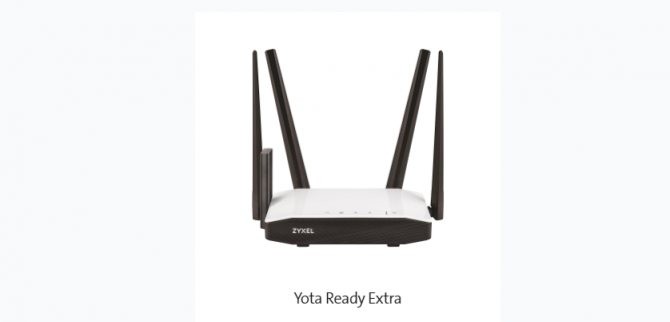
Первоначально модем подключается к основному устройству, которым становится ноутбук, а от него происходит раздача гаджетам при помощи Wi-Fi соединения. Такое качество не новинка и его встречают на любом мобильном устройстве, компьютере, ноутбуке. Это его и отличает от базового модема для интернета.
Можно сравнить между собой и по другим параметрам:
- Вес устройства. Несколько увеличивается, но убедиться в этом можно при непосредственном сравнении двух вариантов.
- Тип подключения. Здесь полная идентичность. Производиться подключение к ноутбуку посредством USB-разъема. Под ним и располагается слот для сим-карты мобильного оператора. Отличие заключается в присутствии входного отверстия под micro-usb, которое размещено с противоположной стороны. Такое новшество позволяет его использовать через ноутбук и иное подключение к сети. Она создается автоматически и постоянно присутствует.
- Отсутствие необходимости драйверов для работы. Как только началась подача питания к модему, начинается отсчет 15 сек для включения сети и работы с интернетом.
Настройка сети, а также иных настроек относительно Wi-Fi выполняется при непосредственном включении его в ноутбук и перехода на страницу компании status.yota.ru. Здесь также осуществляется смена пароля сети и иные комбинации для удобства использования.
Устройство для подключения интернета обладает универсальностью. Благодаря ему одновременно несколько человек выполняют все необходимое. От оператора предоставляется подсоединение к сети сразу 8 абонентам с устройств — мобильный телефон, планшет или компьютер.
Так как не обязательно помещение модема в USB-разъем, он включается и иными вариантами, как например прикуриватель автомобиля. Пассажиры пользуются интернетом на протяжении всего пути. Это актуально для маршрутного транспорта и долговременных поездок.
Стоимость с базовыми вариантами увеличена, но предоставляемые качества заметно все покрывают.
Как пользоваться модемом Yota
Запустить или включить модем для раздачи интернета просто – необходимо лишь нажать и удерживать кнопку в течение нескольких секунд, чтобы дождаться сигнала от светового индикатора. Это возможно лишь после настройки устройства, с которой порой возникают некоторые вопросы.
Как зарегистрировать устройство
Процесс регистрации устройства – достаточно прост. В специальный разъем помещается ранее купленная сим-карта, которая была активирована. Следует убедиться, что установлен тариф с достаточным количеством интернет-трафика. После первого запуска происходит автоматическая регистрация модема в сети и привязка его к определенной симке.
Как подключить модем Yota к компьютеру или ноутбуку пошагово
Помимо того, что с приобретенного устройства можно раздавать Wi-Fi разным адресатам, его можно использовать и как USB-модем от Yota. Данный формат более удобен для индивидуального применения, так как удается достичь более высоких скоростей.

Установить на компьютер необходимое программное обеспечение очень просто. Необходимо лишь:
- вставить модем в USB-порт компьютера;
- дождаться автоматической загрузки драйверов и установки программного обеспечения;
- следовать инструкциям на экране.
Если автоматический процесс не был инициирован, то драйверы для модема можно найти на официальном сайте компании в разделе технического обслуживания. Нужно помнить, что необходимо выбрать точную версию драйверов для определенного устройства модема, так как, в противном случае, он не будет работать. Обычно ручная установка драйверов требуется на компьютерах с операционной системой Windows XP и прочими устаревшими версиями.
Тестирование
Как подключить безлимитный мобильный интернет Yota для планшета
Можно испробовать не только конкретный тариф, заказав его использование на 2 часа, но и провести тестирование сети. Оно предполагает, что в течение нескольких дней можно будет пользоваться всеми преимуществами безлимитного подключения без скоростных ограничений.
Это делается для того, чтобы абонент успел понять, стоит ли использовать такой тарифный плат от этого оператора или нет. Даже если оборудование было куплено, а подключение оплачено, можно позвонить в центр поддержи клиентов и оформить заявку на отказ от использования услуг. Все затраты будут возмещены.
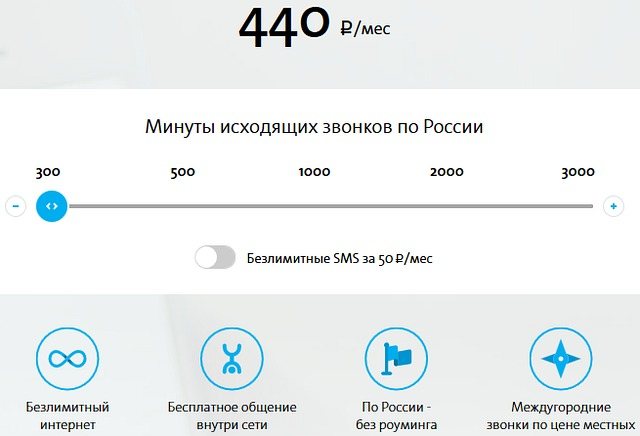
Как настроить модем Yota
Настройка модема Yota, включая модели, поддерживающие стандарт 4G (LTE), – относительно несложный процесс, с которым может справиться каждый пользователь. Разработчики создали удобную программу с интуитивно понятным меню, которая автоматически устанавливается на ноутбуке после первого запуска интернета.
Читайте также: Как найти, скопировать и переместить контакты с Андроида на компьютер
Вопросов о том, как настроить Windows 10 для работы с данным устройством, обычно не возникает. Необходимо использовать USB 2.0 в качестве рабочего порта, так как используемое программное обеспечение оптимально работает именно с этим разъемом. Более современные порты могут не поддерживаться должным образом, что приводит к проблемам со связью.
После подключения модема к разъему USB запускается автоматическая настройка на компьютере, которая занимает несколько минут. Важно не прерывать процесс установки, так как в будущем может потребоваться ручное редактирование.
Вход в настройки
Если возникает желание произвести тонкую настройку модема, то необходимо войти в его веб-интерфейс через браузер. В адресной строке вводится адрес 192.168.1.1, 192.168.0.1 или 10.0.0.1. Обычно никаких дополнительных изменений не требуется – сеть интернет появляется после установки драйверов.
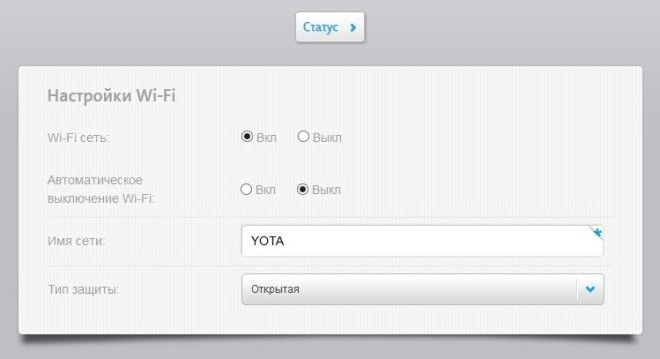
Внесение настроек в данном меню может привести к непоправимым последствиям, поэтому полная ответственность за внесенные коррективы лежит на пользователе. Если понадобится восстановить заводские настройки, то нужно воспользоваться соответствующей функцией в меню.
Как обновить модем Yota 4g LTE
Обновление драйверов на модем Yota происходит в автоматическом режиме, поэтому никаких дополнительных действий не требуется. Новая версия программного обеспечения выпускается достаточно редко – не чаще одного раза в год, поэтому волноваться по этому поводу не стоит. Тем не менее, в меню настроек есть специальный раздел, где можно проверить наличие апдейтов.
Установка и смена пароля на модем и Wi-Fi
Если клиент желает, чтобы доступ к модему Yota 4G LTE через Wi-Fi был только у него, то необходимо придумать и установить надежный пароль. Излишнее количество пользователей приведет к перерасходу интернет-трафика и падению скорости загрузки и передачи данных. Пароль на modem W8 устанавливается в разделе «Безопасность».
Следует также сменить стандартные имя пользователя и пароли для доступа в кабинет модема, так как по умолчанию на всех устройствах установлены одинаковые для всех параметры безопасности. Важно запомнить или записать изменения, которые были внесены, так как в будущем восстановить их будет невозможно – только путем сброса всех настроек до заводских.
Как открыть порты
Открытие портов позволяет получить доступ к тем или иным интернет-инструментам или ресурсам. Процесс открытия порта происходит также в веб-интерфейсе, который доступен через браузер. В соответствующем разделе необходимо указать:
- номер порта;
- тип передаваемых пакетов;
- текущий IP-адрес.
Если конфигурация прописана верно, то появится специальный значок. После этого нужно сохранить внесенные изменения, чтобы они вступили в действие.
Другие настройки
Профиль для модема Yota – очень большой, так как применение устройства рассчитано, в том числе, на полупрофессиональные и профессиональные цели. Рекомендуется тщательно изучить все разделы технического меню, чтобы понять предоставляемые возможности. Если отсутствует уверенность в осуществляемых действиях, то следует доверить работу профессионалам.
Важно помнить, что несогласованные настройки приведут к выходу устройства из строя и отсутствию доступа к сети интернет.
Как открыть порты на модеме Yota?
Для открытия портов нужно открыть дополнительные настройки в меню модема:
- Прописываем один из следующих адресов.
- Далее открываем раздел «Порты», после чего приступаем к настройке перенаправления портов. Слева направо заполняем: внешний порт, внутренний порт, нужный протокол, IP-адрес устройства, для которого нужен порт.
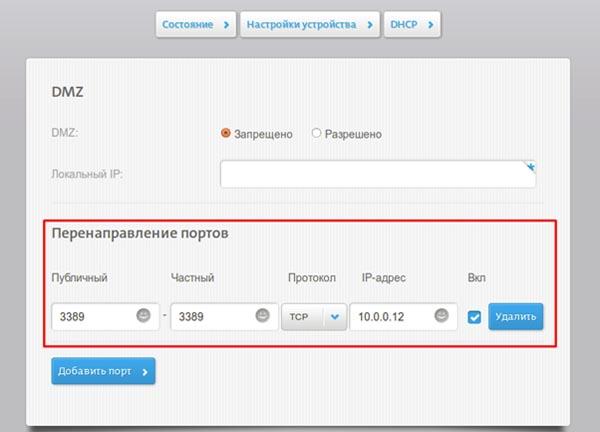
- Нажимаем кнопку «Добавить порт». Теперь порт настроен.
Как подключить модем Йота к роутеру
Подключить LTE-модем от Yota к роутеру домашнего интернета – просто. С помощью этого небольшого устройства можно существенно расширить зону покрытия без использования специализированного оборудования. Если их сопряжение было произведено верно, то тарифный интернет не будет тратиться вовсе, что позволит существенно сэкономить.

Работа модема Йота возможна лишь при наличии современного роутера с USB-портом. В противном случае произвести нижеприведенные настройки не получится. Необходимо тщательно соблюдать порядок действий, чтобы не допустить ошибки. Инструкция актуальна для операционной системы Windows 7 и более современных версий.
- Подсоединить модем Yota к USB-порту модема. Убедиться, что кабель сети интернет (LAN) установлен в требуемый порт.
- В панели управления найти пункт «Сеть и Интернет», а затем перейти в раздел «Управление сетевыми подключениями». Для ускорения процесса можно воспользоваться утилитой поиска, которая встроена в функционал операционной системы.
- В окне выбрать «Подключение по локальной сети», нажать кнопку «Свойства» в пункте «Протокол Интернета TCP/IPv4» и указать, что настройки IP и DNS должны обновляться автоматически.
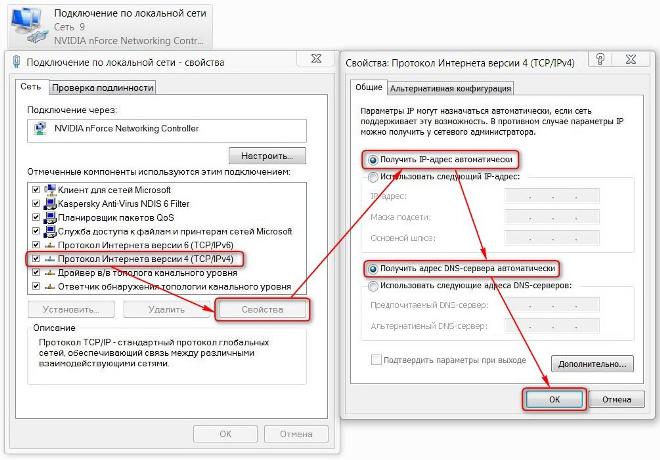
- Перейти в личный кабинет управления роутером через обычный браузер. Для этого необходимо ввести текстовый или IP-адрес сайта, которые указаны на оборотной стороне роутера. Нередко такой адрес представляет собой набор из четырех чисел в диапазоне от 0 до 225, разделенных точками.
- В личном кабинете выбрать пункт «USB-модем» и ввести настройки Йота, которые были предоставлены оператором.
Благодаря этим шагам можно без особого труда использовать роутер как устройство, которое расширит карту покрытия для домашних нужд.
Что такое модем от Йота
Если рассмотреть это устройство, то внешне оно будет напоминать накопитель USB, предназначенный для хранения данных. Сзади модема находится слот, чтобы пользователь мог вставить в него симку. Чтобы произвести подключение к ПК, достаточно извлечь специальный механизм для подключения и присоединить его к USB-порту.
Модем от Йота работает на нескольких сетях, подключение производится по 3G и 2G, а также 4G LTE. Ранее оператор предлагал интернет стандарта Wi-Max, но такие модели устарели и использовать их для выхода в сеть не получится. Клиентам следует приобрести новое устройство для использования услуг фирмы.
В продаже пользователям предлагают модемы с встроенным Wi-Fi, а также без него. Как указано в характеристике, к одному устройству можно подключить 8 гаджетов. Это может быть планшет, мобильный телефон (айфон или андроид) и компьютер. Во время функционирования устройство подключается к компьютеру, чтобы получить от него питание.
- Обратите внимание
- Настройка модема Yota возможна на любой операционной системе, что считается положительным качеством.
Последняя разработка компании носит название «Yota Many». Она имеет более крупные размеры, чем предыдущие модели. Прибор может функционировать со всеми операционными системами, его подключают через USB-порт или же используют в автономном режиме. Для того, чтобы обеспечить такую работу, внутри встроен аккумулятор. В автономном режиме Yota Many может раздавать интернет в течение 16 часов на низкой скорости.
Как подключить Ету к планшету
Ранее упоминалось, что LTE-модем Yota – это универсальное устройство, которое предоставляет доступ к сети интернет на высоких скоростях. Одним из актуальных способов его использования является подключение планшета по протоколу Wi-Fi.
Для того чтобы модемы Йота предоставляли данный функционал, необходимо иметь грамотно настроенное устройство, а также знать конфигурационные данные: имя точки доступа и пароль. Все эти параметры устанавливаются в программе на компьютере или ноутбуке во время настройки или меняются в личном кабинете. Рекомендуется заранее записать всю информацию, чтобы в будущем не выполнять сброс настроек до заводских. Если клиент не помнит пароль, то изменить ситуацию поможет лишь сброс.

В планшете следует перейти в раздел «Связь» и выбрать пункт «Wi-Fi». В данном окне откроются все доступные подключения. Нужно нажать на название своей точки доступа, ввести пароль и начать работу.
USB-модем
Одним из простых вариантов получения доступа интернета является приобретение USB-модема. Его основная задача и заключается в том, чтобы предоставить пользователю доступ к сети. Выполняется модель в виде брелока, который для использования подключается к ноутбуку посредством USB разъема. Дальше все настройки выполняются автоматически.

Внешне устройство кажется металлическим за счет своеобразной окраски. Но в действительности он выполнен из пластика высокого качества. Это сказывается и на весе продукции, который не будет ощутим для кармана.
Во время подключения к порту ноутбука на модеме загорается ярко-голубым цветом логотип компании. Такое качество проявляется во всех моделях модемов операторов связи.
Модем Yota для ноутбука имеет еще одну особенность, заключающуюся в поворотном usb-порте. Он вложен в корпус. Для использования надо его изъять и направить разъем. Такое качество устройства допускает использование в поднятом или опущенном виде относительно корпуса ноутбука. Иногда это позволяет избежать повреждения при использовании. Под открывающимся портом располагается разъем для помещения сим-карты Yota, чтобы использовать трафик.
Дополнительных функций модем не имеет, что допускает применение без лишних приложений. Единственное действие – помещение устройства в разъем ноутбука. Подключение выполняется автоматически, на что уходит 15 секунд. На такое качество не повлияет установленное программное обеспечение на ноутбуке. Он отлично будет работать на Windows XP, 7, 8, Linux и т.д.
По желанию пользователя производиться установка приложения, где самостоятельно меняется тарифный план, контролируется баланс счета. Оно имеет название Yota Access. Все делается для удобства использования. Простота использования модема отражается и на стоимости, которая считается наименьшей, по сравнению с другими вариантами сетевого подключения к интернету от компании Yota.
Мобильный роутер Yota – всегда в сети
Согласно многочисленным положительным отзывам, точка доступа вай-фай Ета – удобна для повседневного использования по нескольким причинам. В первую очередь это связано с тем, что качественный мобильный интернет всегда доступен, вне зависимости от устройства. Многие бюджетные смартфоны и планшеты не имеют возможности подключаться к сети по технологии LTE, что негативно сказывается на скорости соединения.
Ноутбуки и компьютеры вовсе не могут получить доступ к мобильному интернету, что накладывает серьезные ограничения на функциональность. Покупка описываемого модема многократно окупится уже через короткое время, так как клиент сможет выполнять задачи без привязки к конкретному рабочему месту.
Более того, компания Yota предлагает широкую карту покрытия по всей территории Российской Федерации, что будет особенно удобно тем, кто любит путешествовать. Можно забыть о таких понятиях, как домашний регион или роуминг внутри страны, – мобильный дешевый интернет доступен каждому.
Преимущества и недостатки
В зоне уверенного покрытия 3G и 4G абоненты Йоты имеют возможность сполна оценить достоинства высокоскоростного интернета, отвечающего стандарту четвертого поколения.
Гибкий подход к ценообразованию, когда каждый может выбрать для себя наиболее подходящие тарифы Yota на интернет через 4G-модем без временных и скоростных ограничений – еще один повод полюбить этого провайдера. Свидетельство тому – многочисленные положительные отзывы о тарифах Еты.
Услуги провайдера рассчитаны на широкий круг потребителей с разным финансовым достатком. Такая маркетинговая политика не встречается в других компаниях.
Читайте также: Как войти в личный кабинет Мой Теле2 через номер телефона?
Иногда в сети появляются негативные отзывы о модемном интернете от Yota, но все они касаются отсутствия дополнительных сервисов. Нарекания на качество и цены встречаются очень редко.
Интернет-центр Yota – интернет для дома и офиса
В России домашний интернет достаточно развит в больших городах, однако в отдаленных регионах с этим нередко возникает целый ряд проблем. Одна из основных связана с тем, что стоимость подключения – излишне высока, так как требуется прокладывание кабеля в здание от серверного оборудования.
Безлимитный 4G-интернет с соответствующими моделями модемов Yota – это универсальное решение, которое подходит каждому. В регионах с хорошим покрытием скорость доступа может быть на порядки выше, чем от кабельного интернета.

Благодаря постепенному развитию данной технологии и внедрению новых решений доступный функционал существенно расширяется. Максимальная скорость доступна каждому клиенту компании, поэтому задуматься об интернет-центре Yota следует прямо сейчас.
Что делать, если модем Йота не работает
Случается, что USB-modem Yota 4G выходит из строя. Это требует некоторых шагов для устранения неисправности. Существует ряд обстоятельств, усложняющих процесс эксплуатации, но чаще всего причина кроется в неправильных настройках оборудования, а не в его механической поломке.
Если производится подключение Ета на маленькой скорости, то следует проверить качество сигнала сети. Порой такие проблемы появляются уже после установки, однако случается это редко. В подобных ситуациях рекомендуется подождать некоторое время, поскольку такая неприятность может быть вызвана высокой нагрузкой на сеть.
При появлении сообщения «Устройство не подключено», рекомендуется проверить, правильно ли установлена sim-карта в модеме, а также произвести перезагрузку. Зачастую таких мер более чем достаточно для нормализации работы устройства.
Улучшение сигнала при помощи внешней антенны
Актуальным способом улучшения скорости загрузки трафика и качества сигнала сети является применение внешней антенны. Она представляет собой небольшой металлический проводник, который предназначен для улучшения приема сигнала. Антенна вставляется в специальный разъем на устройстве.
Стоит понимать, что любое Wi-Fi устройство, в том числе модем Yota 4G LTE, может плохо работать из-за особенностей рельефа местности или помех от окружающих предметов. Часто такие ситуации наблюдаются в торговых и офисных центрах, где установлено большое количество посторонних источников связи.

Если уровень покрытия на территории, где используется модем, – низкий из-за отсутствия оборудования оператора, то внешняя антенна для модема не поможет, так как попросту нет сигнала, который необходимо принимать.
Как перезагрузить или сбросить настройки
Сброс и перезагрузка настроек могут потребоваться в самый непредсказуемый момент, например, при утере пароля или возникновении других неприятных обстоятельств. Процесс перезагрузки совершается двумя способами:
- из кабинета управления роутером – войти в него можно через браузер по адресу, который указан на обратной стороне прибора;
- с помощью кнопки на устройстве – для этого нужно найти небольшое отверстие на корпусе. Кнопку нужно нажать с помощью скрепки или любого другого тонкого кусочка металла. Все настройки будут возвращены к заводским.
USB 4G модем

Технология настройки и подключения других описанных выше устройств одинакова.
Для настройки нужно:
- Установить оборудование в порт.
- Зайти в центр управления сетями, где должно отобразиться новое подключение.
- Далее надо открыть браузер, где будет произведено автоматическое направление на официальную страницу Йота. На ней клиенту надо заполнить регистрационную форму.
- На этом настройка закончена, можно использовать интернет.
Что касается подключения, оно начинается в автоматическом режиме, когда устройство будет вставлено в порт. В таком случае на мониторе справа отобразится небольшое окошко, оповещающее пользователя о нормальной работе.
В некоторых случаях автоматический запуск не работает. Для этого надо провести подключение в ручном режиме.
- В папке «Мой компьютер» надо найти образ диска, зайти в папку и нажать на файл «Autoinstall».
- Затем откроется окно, где нужно выбрать язык и нажать на клавишу установки программного обеспечения.
- Когда установка закончится, модем будет определен и готов к работе.
Модемы Йота работают с разными операционными системами современного вида. Если самому не получается установить и настроить устройство, то можно использовать помощь специалиста компании.
Альтернативные методы использования
Инженеры-разработчики делают все возможное, чтобы максимально расширить функционал данного устройства. В связи с этим некоторые модемы оборудуются специализированным картридером, с помощью которого можно без труда считывать информацию с флэш-карт и карт памяти.
В модем Йота устанавливается накопитель стандартного типа, а затем подключается к компьютеру, как флэшка. В этом нет ничего сложного или необычного, однако те возможности, которые получает владелец устройства, помогают разрешить ряд дополнительных проблем, ранее вызывающих серьезные неудобства.
Карта покрытия
Зона покрытия модемов Yota 4G и 3G – одна из самых больших в стране. Ее площадь не зависит от выбранного тарифного плана, поэтому рекомендуется заранее определиться с необходимостью покупки оборудования. Конечно, и сегодня остаются зоны, где покрытие – слабое, поэтому следует тщательно изучить интерактивную карту на официальном сайте поставщика услуг. Она даст исчерпывающую информацию о состоянии сети в стране.
Ограничения скорости могут зависеть и от качества покрытия. Так, например, в небольших городах регионов отсутствует даже покрытие 3G, поэтому скорость мобильного интернета будет минимальной.
В целом, модем Yota – это отличное устройство, которое позволит всегда оставаться на связи. Уже миллионы граждан по всей стране пользуются услугами этой компании, поэтому следует задуматься об этом. Качественный мобильный интернет, который всегда доступен, сделает жизнь комфортнее.
Ета тарифы для модема – условия
Выбрали, какой тариф на 3g или 4g вам подходит? Тогда предоставляем вас список условий, которые необходимо учитывать:
- Вы сами задаете для себя скорость передачи данных.
- Абонент выбирает, как долго он пользуется тарифом: месяц, полгода или год.
- При отсутствии денег на счету, Йота лишь снижает скорость интернета, а не отключает пользователя от него.
- Если вы захотите попробовать более дорогой тариф, несколько дней вы можете делать это бесплатно.
- При подключении интернета вам выдадут и мобильный модем, и Вай-фай роутер.
- Интернет на всех тарифах не имеет ограничений по трафику.
Йота – провайдер мобильной связи, отличающийся от конкурентов. Он предлагает выгодные условия для своих пользователей. Единственный недостаток – небольшая зона покрытия, но компания активно работает. Стоимость Ета тарифом на модем зависит от выбранной скорости передачи данных.